- Հեղինակ Abigail Brown [email protected].
- Public 2023-12-17 06:51.
- Վերջին փոփոխված 2025-01-24 12:12.
Ինչ իմանալ
- Ընտրեք տեքստը, որը ցանկանում եք մեկնաբանել կամ տեղադրեք ձեր կուրսորը համապատասխան տարածքի մոտ:
- Ընտրեք Կարծիք > Նոր մեկնաբանություն > գրեք ձեր մեկնաբանության տեքստը վանդակում:
- Երբ ավարտեք, ընտրեք տուփից դուրս: Դուք կտեսնեք մեկնաբանությունը աջ կողմում:
Այս հոդվածը բացատրում է, թե ինչպես կարելի է մեկնաբանություններ տեղադրել Word-ում՝ փաստաթղթում փոփոխություններ կամ վերանայումներ առաջարկելու համար՝ առանց փաստաթղթի տեքստը փոփոխելու: Հրահանգները ներառում են Word-ի բոլոր տարբերակները 2010-ից և ավելի, ներառյալ Word-ը Mac-ի համար և Word Online-ը:
Ինչպես ավելացնել մեկնաբանություններ Word-ում
Word փաստաթղթում մեկնաբանություն ավելացնելն ընդհանրապես ժամանակ չի պահանջում, ինչը թույլ է տալիս առանց դժվարության ավելացնել բազմաթիվ մեկնաբանություններ:
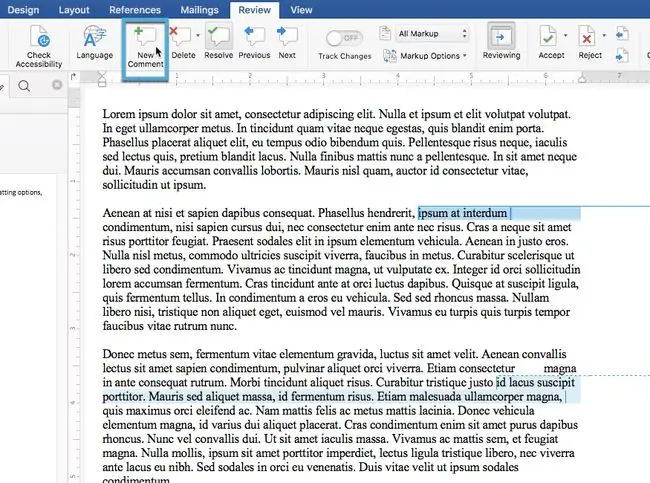
- Նշեք տեքստի այն հատվածը, որի մասին ցանկանում եք մեկնաբանություն անել: Եթե դուք չեք ցանկանում մեկնաբանել տեքստի որոշակի հատվածը, տեղադրեք ձեր կուրսորը փաստաթղթի այն հատվածի մոտ, որը նշված է ձեր մեկնաբանությանը համապատասխան: Ձեր մեկնաբանությունը կստեղծվի կուրսորի դիրքում:
- Ընտրեք Review ներդիրը ժապավենի միջերեսում պատուհանի վերևի մասում:
- Ընտրեք Նոր մեկնաբանություն՝ ընտրված տեքստի կամ կուրսորի դիրքի հետ կապված նոր մեկնաբանություն տեղադրելու համար
- Մուտքագրեք ձեր մեկնաբանության տեքստը վանդակում: Երբ պատրաստ եք կատարել տեքստը, ընտրեք վանդակից դուրս: Մեկնաբանությունն այժմ կցուցադրվի փաստաթղթի աջ կողմում, մինչև այն չջնջվի կամ չլուծվի:
Լրացուցիչ խորհուրդներ Word-ում մեկնաբանությունների համար
- Մեկնաբանությունները կարող են խմբագրվել սովորական տեքստի պես, սակայն ֆորմատավորման ավելի քիչ տարբերակներ կան: Հիմնական փոփոխությունները, ինչպիսիք են թավ և շեղ տեքստը, կաշխատեն, ինչպես նաև տառատեսակի ընտրությունը:
- Պատկերները կարող են ավելացվել մեկնաբանություններին, բայց տարածքն այնքան փոքր է, որ ձեր ստացողը, հավանաբար, դժվարությամբ կդիտվի դրանք: Նշման տարածքի լայնությունը հնարավոր չէ կարգավորել, ուստի ավելի մեծ պատկերները կկտրվեն դրանց աջ կողմում:
- Մեկնաբանությունները հանձնելուց հետո տեքստը մնում է ընդգծված: Կետավոր գիծը կկապի ընդգծված տեքստը մեկնաբանությանը, որը հայտնվում է մեկնաբանությունը ստեղծած օգտատիրոջ անունով: Եթե մեկ այլ օգտատեր բացում է փաստաթուղթը, մեկնաբանությունները կհայտնվեն այնպես, ինչպես տեսնում եք դրանք:
Փոխել Ձեր անունը մեկնաբանություններում
Ձեր կողմից ստեղծված ցանկացած մեկնաբանություն կհայտնվի ձեր անունով, ինչպես նշված է Word-ում: Այնուամենայնիվ, դուք կարող եք փոխել անունը և սկզբնատառերը, որոնք հայտնվում են ձեր մեկնաբանությունների վերևում Word-ից:
- Windows-ում կարող եք փոխել ցուցադրվող անունը Ֆայլ > Ընտրանքներ > Ընդհանուր, ապա ոլորեք դեպի Անհատականացրեք Microsoft Office-ի ձեր պատճենը բաժինը:
- MacOS-ում դուք կգտնեք նույն բաժինը Նախապատվություններ > Օգտվողի տեղեկություններ.
Վերոնշյալ բաժինները գտնելուց հետո մուտքագրեք ձեր նախընտրած անունը և սկզբնատառերը: Համոզվեք, որ նշել եք ձեր անվան տակ գտնվող վանդակը, որպեսզի ստիպեք Word-ին օգտագործել այս տեղեկատվությունը. սա անտեսում է ձեր Office հաշվի անունը և այն փոխարինում այստեղ նշված անունով և սկզբնատառերով:






